标题:WPS表格未填标红功能详解:轻松解决数据录入错误,提升办公效率
在日常工作学习中,WPS表格是一款非常实用的办公软件。它具有丰富的功能和便捷的操作,深受广大用户喜爱。其中,未填标红功能是WPS表格中的一个亮点,可以帮助用户轻松解决数据录入错误,提高办公效率。本文将为您详细解析WPS表格未填标红功能。

一、什么是WPS表格未填标红功能?
WPS表格未填标红功能是指,当用户在表格中输入数据时,如果某个单元格未填写数据,该单元格会自动变成红色,以提示用户该单元格尚未填写。这一功能可以帮助用户快速识别未填写的数据,避免在后续操作中出现错误。
二、WPS表格未填标红功能的应用场景
-
数据统计:在数据统计过程中,未填标红功能可以帮助用户快速检查数据是否完整,提高数据准确性。
-
表格审核:在进行表格审核时,未填标红功能可以帮助审核人员快速识别未填写的数据,提高审核效率。
-
汇报制作:在制作汇报时,未填标红功能可以帮助用户检查数据是否完整,确保汇报内容的准确性。
-
教学应用:在教学中,教师可以利用未填标红功能,帮助学生检查作业数据是否填写完整,提高教学质量。
三、如何设置WPS表格未填标红功能?
-
打开WPS表格,点击“开始”选项卡。
-
在“样式”组中,找到“条件格式”按钮,点击下拉菜单。
-
选择“新建规则”,然后点击“使用公式确定要设置格式的单元格”。
-
在弹出的对话框中,输入公式:“=ISBLANK(A1)”,其中A1代表需要检查的单元格。
-
点击“格式”按钮,设置红色填充样式。
-
点击“确定”按钮,完成设置。
四、总结
WPS表格未填标红功能是提高办公效率的一个实用工具。通过本文的介绍,相信您已经掌握了该功能的设置方法。在日常工作中,充分利用这一功能,可以轻松解决数据录入错误,提高工作效率。







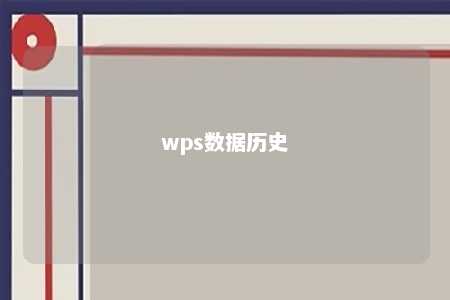



暂无评论
发表评论